Linux安装(CentOS7)与最小化安装配置
一、CentOS7安装(最小化)
1、安装VMware(虚拟机软件)
这里安装的是VMware15.5(2019年10月份之前的版本无法开启重装了下),使用默认配置(一直下一步,最多安装位置我这里设置成了D盘),VMware可以在百度搜索下载,如官网:https://www.vmware.com/products/workstation-player/workstation-player-evaluation.html;
2、准备CentOS7镜像
一般网上会有下载的镜像,我也是在其他地方找下载的,这里不做链接(主要是镜像太大网盘没能上传);
3、新建虚拟机
(1)首先虚拟机欢迎界面配置向导选择“自定义(高级)”,如图所示。
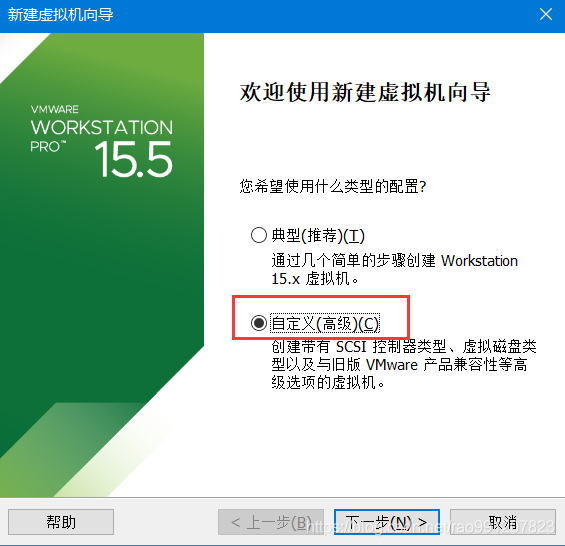
(2)之后选择虚拟机硬件兼容性,默认配置,点击下一步;
(3)安装客户机操作系统界面,选择“稍后安装操作系统”,如何所示。
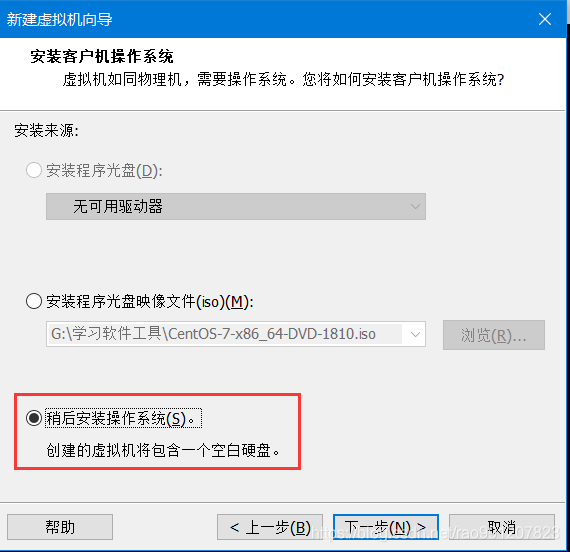
(4)配置客户机操作系统版本,选择“ContOS7”;
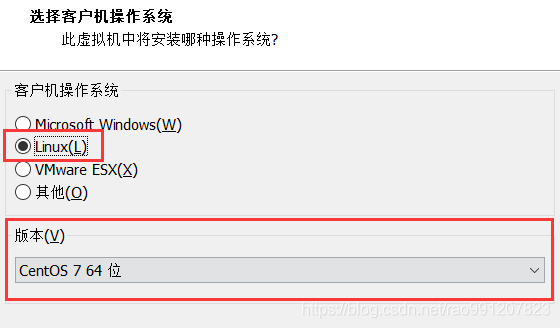
(5)配置客户机安装位置和客户机名称;
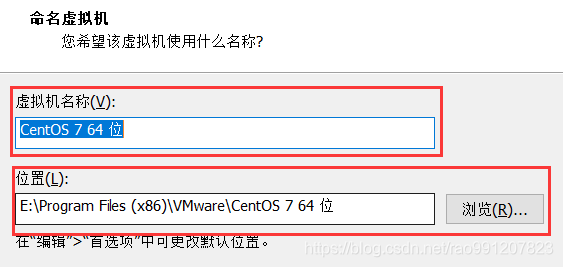
(6)配置客户机的处理器,如2核;

(7)配置虚拟机的内存,一般安照默认配置即可,当然也可选择配置,一般不能超过提示的最大推荐内存,我这里寻找了2G(备注:后续这个参数是可以修改的);
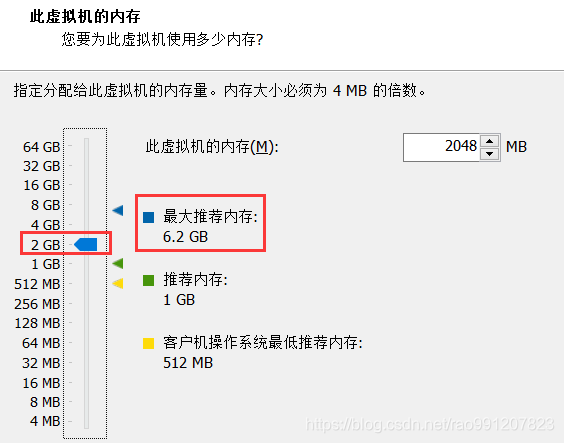
(8)网络类型选择,一般默认配置就可,除非你有自己的要求,我这里选择默认。
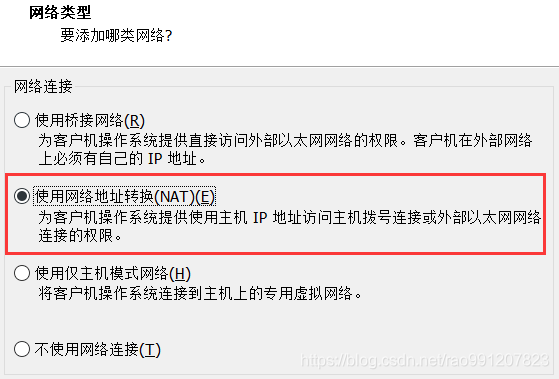
(9)I/O控制器类型、磁盘类型和选择磁盘选择虚拟机的推荐选项,默认进行下一步;
(10)磁盘容量,一般配置50GB就够了,虚拟文件选择默认拆分多个,如下图所示,最后按照默认配置完成新建空的虚拟机。
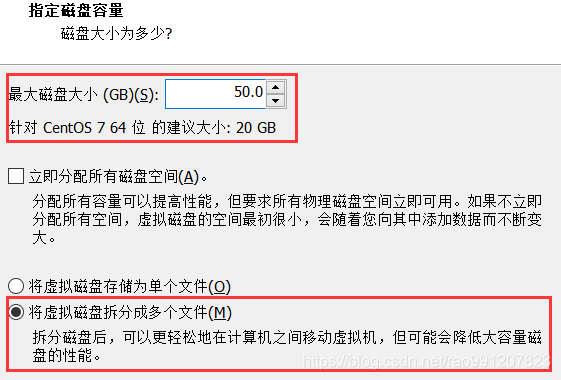
(11)编辑虚拟机设置,选择配置镜像来源(选择下下来的CentOS7镜像文件);
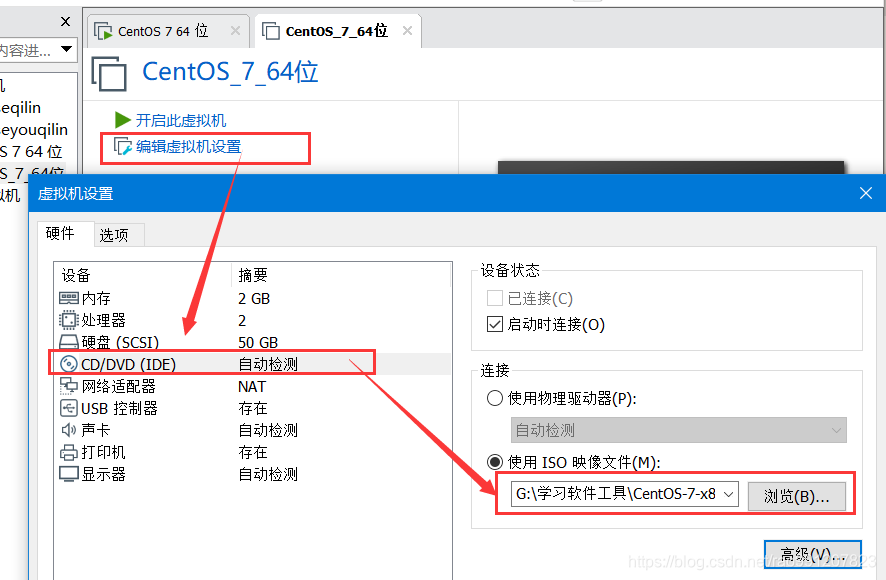
(12)开启虚拟机进行初步安装等待进行安装过程中语言选择界面,选择中文;
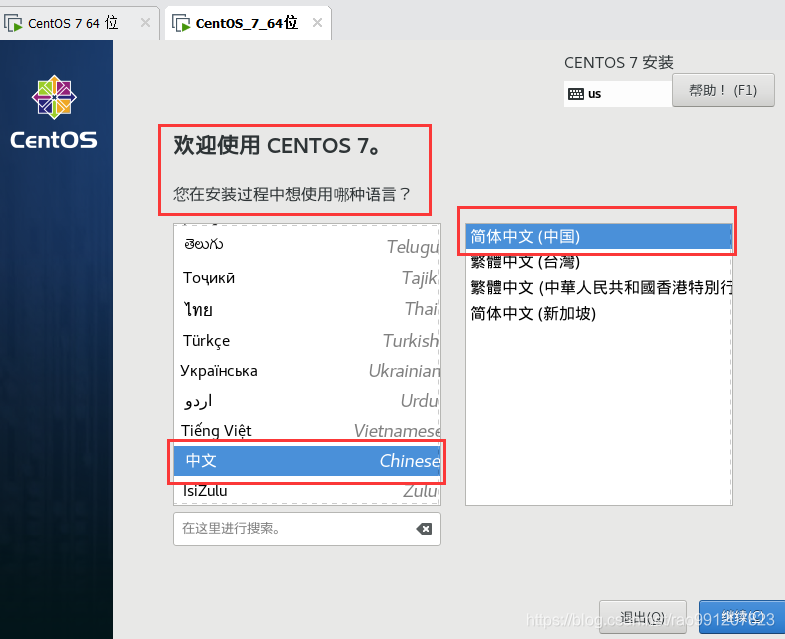
(13)时间选择按照本地进行配置;
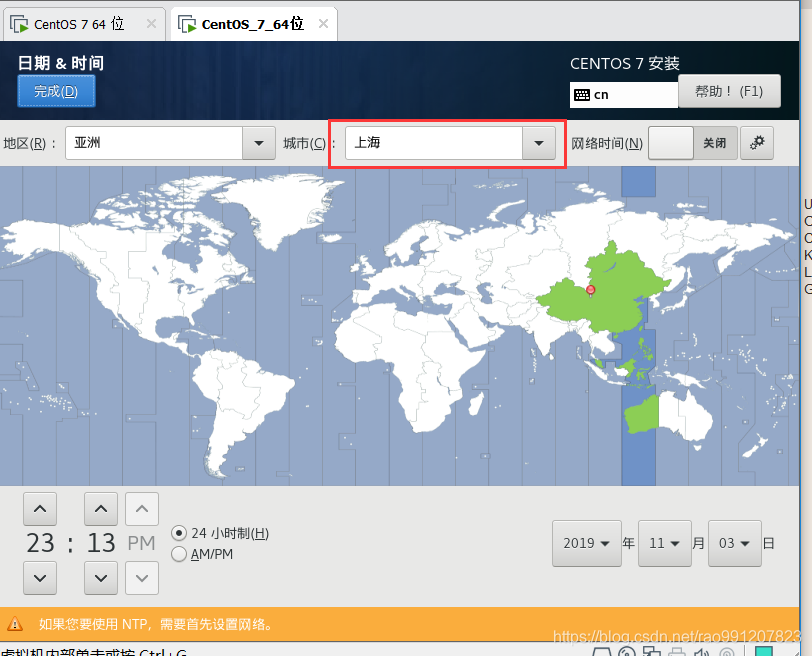
(14)键盘、语言支持和安装介质默认,软件选择(初学者可以配置带有桌面的),我这里默认选择配置最小安装,勾选所以的附加配置;
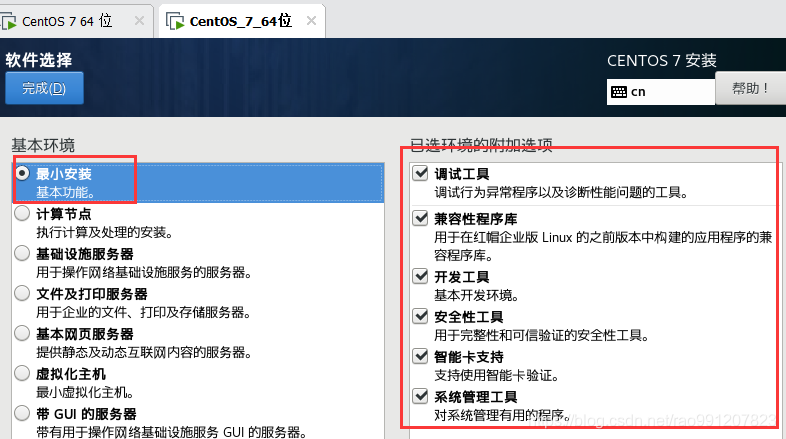
(15)分区配置,手动分区(注意:Linux里主分区最多只能有4个,扩展分区在一个硬盘里最多只有一个),选择标准分区,建立第一个分区(启动分区):/boot,大小一般200M以上,我选择400M;之后就是配置“根”分区(即根目录),所以容量需要足够大,我分配40G;接下来再分一个swap分区(交换分区),它是硬盘上做的是内存工作的空间,一般为设置内存的1.5~2倍,但不要超过8G,我一般设置为4G,其余暂留;
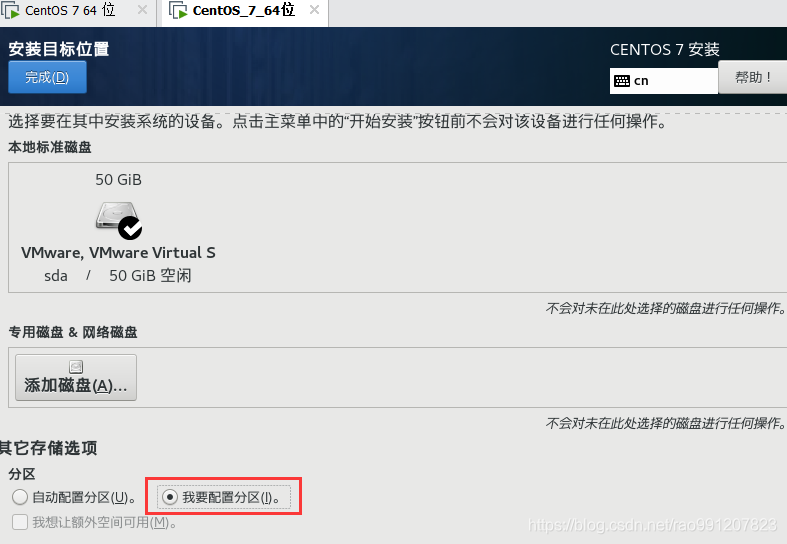
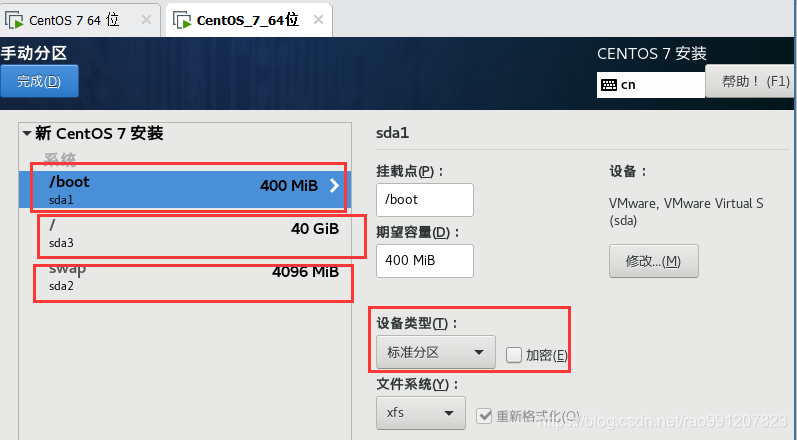
(16)分区配置完后设置网络(一般要开启网络);

(17)点击安装,配置root用户密码等待安装完成,最后重启进入;
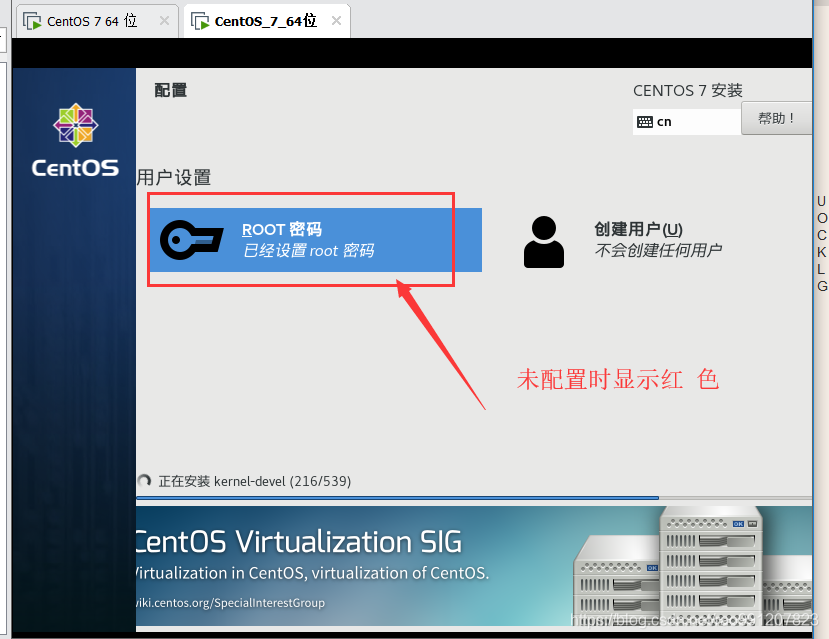
** 二、最小化安装后续配置**
1、登录root账号,验证网络配置
命令行:ifconfig;提示:not found,表示没有此命令;
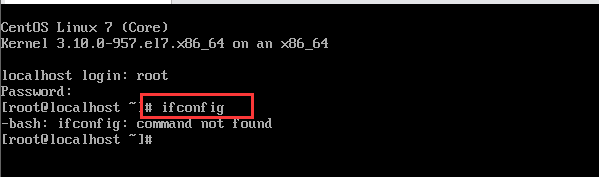
2、安装初始设置工具
最小化的CentOS7系统是没有安装 nano 、 vim 、 wget 、 curl 、 ifconfig 、 lsof 、 zip、unzip命令,因此这里需要安装一下(命令解释:nano是一个字符终端的文本编辑器,比vi/vim要简单得多,比较适合Linux初学者使用; vim 是多模式编辑器;wget是一个下载文件的工具;curl是一个利用URL规则在命令行下工作的文件传输工具;ifconfig是linux中用于显示或配置网络设备(网络接口卡)的命令;lsof(list open files)是一个列出当前系统打开文件的工具;zip、unzip是压缩和解压缩命令工具 ):
命令行:yum -y install nano vim wget curl net-tools lsof zip unzip

安装完成后提示:
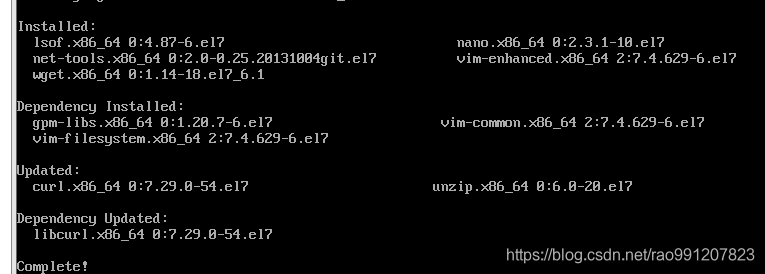
3、配置虚拟机的 ip设置(使用静态 ip)
(1)查看显示路由信息,路由表命令:netstat -rn

(2)查看网卡的信息,查看命令:ip addr
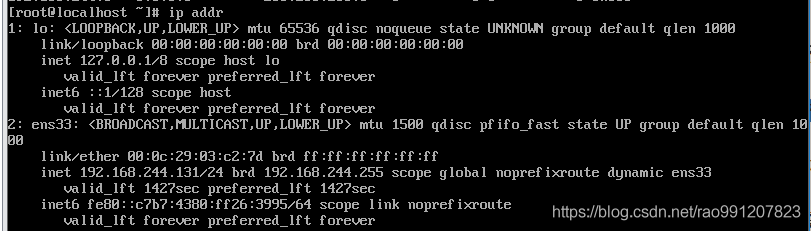
(3)找到安装时的ens33文件位置
步骤1、跳转到网卡目录:cd /etc/sysconfig/network-scripts/
步骤2、查找文件以ifcfg开头的文件:ls ifcfg*
步骤3、打开文件ifcfg-ens33:cat ifcfg-ens33

(4)设置静态 ip 的配置
步骤1、打开vim编辑器编辑ifcfg-ens33,命令:vim ifcfg-ens33,显示如下;
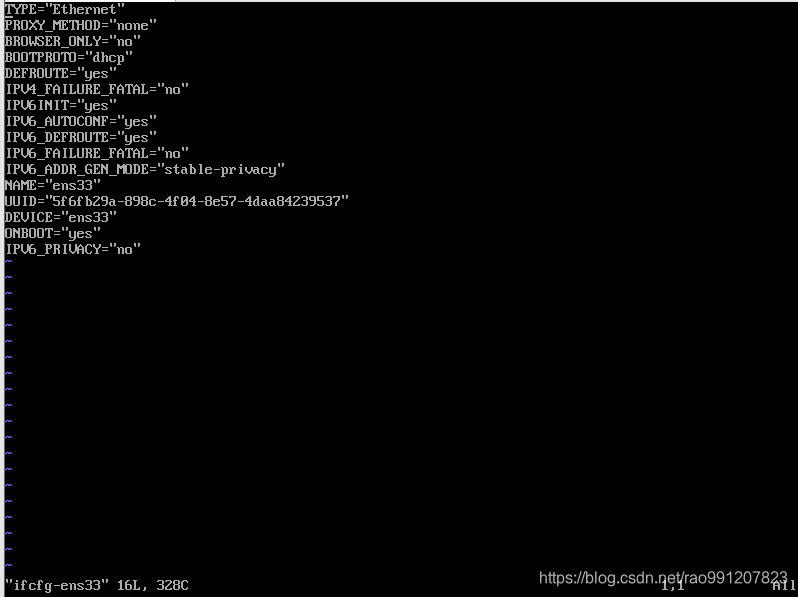
步骤2、配置ip获得模式、是否启用等(注意:单击insert键进行写操作,点击esc键退出编写,使用冒号(:)+wq保存退出);
BOOTPROTO=“static” #dhcp改为static
ONBOOT=“yes” #开机启用本配置
IPADDR=192.168.244.101 #静态IP
GATEWAY=192.168.244.2 #默认网关
NETMASK=255.255.255.0 #子网掩码
DNS1=192.168.244.2 #DNS 配置
HWADDR=00:0C:29:03:C2:7D #MAC地址
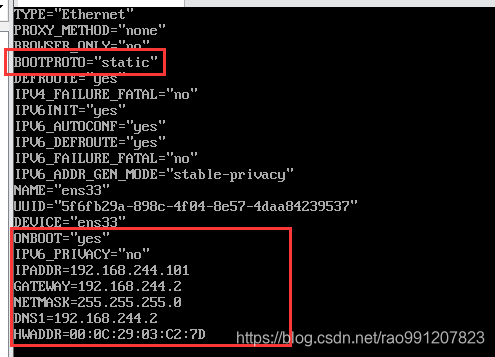
注意:ip和MAC地址获取方法(MAC是在硬件设置里配置,ip信息是通过编辑里设置虚拟网络配置)
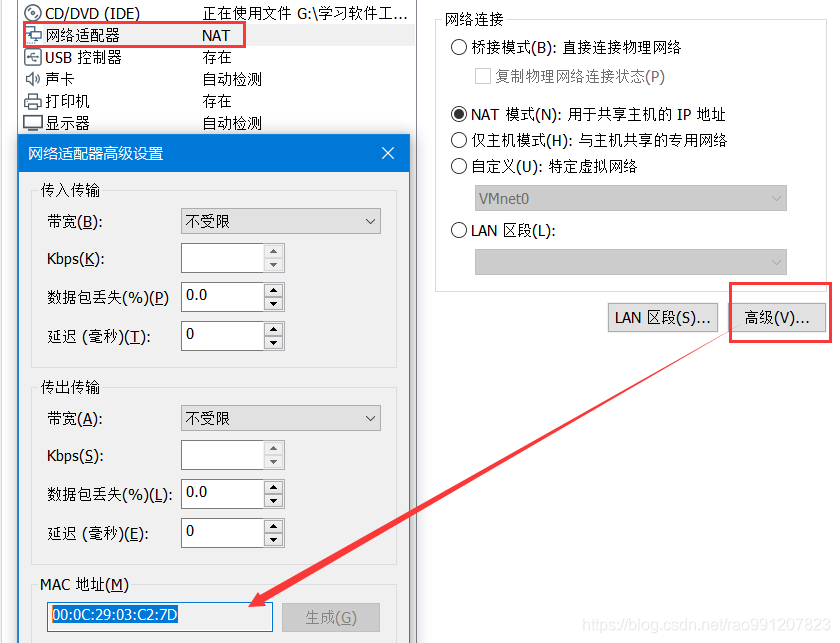
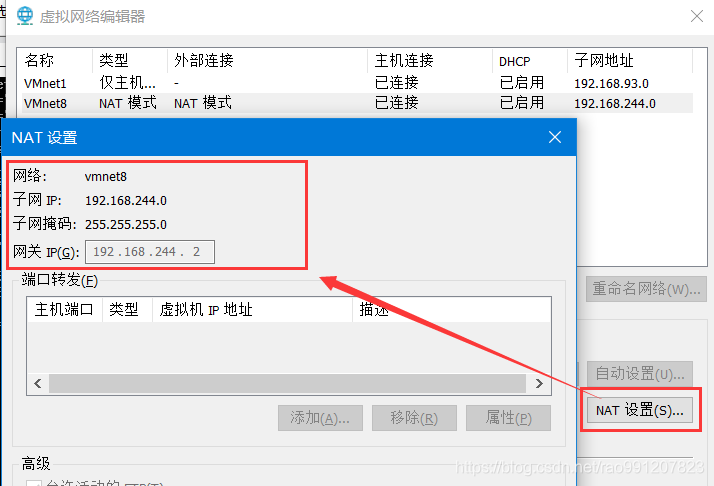
步骤3:重启网络,命令行:service network restart

(5)再次验证ifconfig设置:
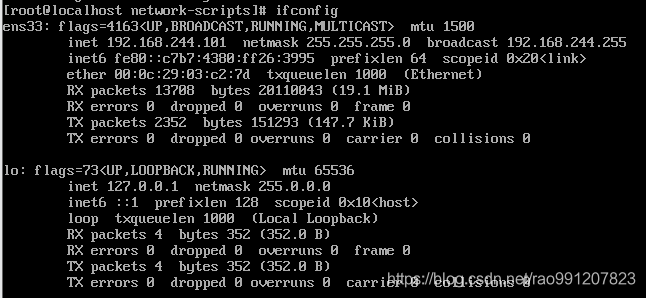
以上就是本次记录内容(同时也解决了我的Xshell6连不上虚拟机的原因:虚拟机网络没有配置 ||:) )
